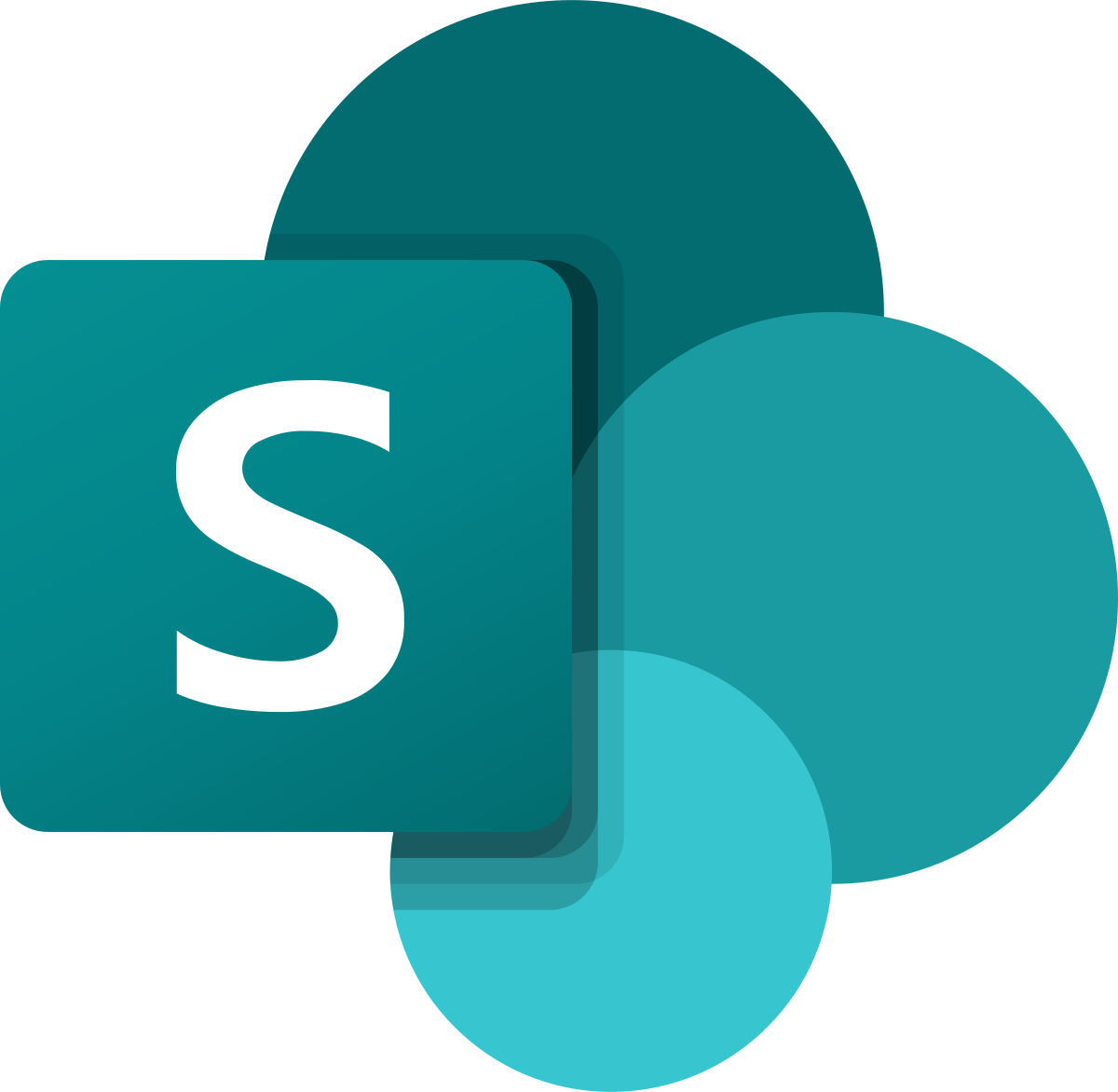Microsoft OneNote
덤프버전 :
1. 개요[편집]
디지털 전자 필기장
Microsoft사에서 개발한 소프트웨어다. 전자 필기장을 만들어 텍스트 및 멀티미디어를 삽입하고 모은 자료를 일목요연하게 정리할 수 있다.
여러 버전이 공존하고 있으니 잘 알아보고 설치하자. 공식 설명
2. 장단점[편집]
2.1. 장점[편집]
- 다른 필기 애플리케이션과 비교하여 광범위한 플랫폼(Windows, macOS, Android, iOS, 웹)을 지원한다.
- 잉크 필기를 지원한다. 타블렛 장치 또는 태블릿 PC에서 완벽히 지원된다. 마우스로도 필기를 할 수 있다.[1]
- 프로그램을 실행하면 바로 이전에 열어둔 전자 필기장이 열려 빠르게 작업을 시작할 수 있다.
- 작성한 내용은 저장 버튼을 누르지 않아도 자동으로 저장되고 동기화된다.
- Microsoft 계정과 연동하여 OneDrive를 통해 여러 기기로 동기화하거나, 로컬 및 네트워크 경로에 노트를 저장하여 여러 컴퓨터로 동기화하여 사용할 수도 있다. 동기화된 환경에서는 서로 다른 사용자가 노트를 편집할 경우 동기화 단위마다 변경 사항이 자동으로 반영된다.[2]
- 공유 기능을 통해 다른 Microsoft 계정 사용자를 초대하여 동시에 전자 필기장을 보거나 편집할 수 있다. 누가 언제 추가/변경/삭제했는지 버전 관리 시스템도 탑재되어 변경 작업 사항을 확인할 수 있다.
- 웹이나 네트워크 경로에 올려진 동기화가 필요한 노트도 오프라인 상태에서 작업했다가 나중에 인터넷에 연결될 경우 수동 또는 자동으로 변경 내용을 동기화하며, 충돌되는 내용이 있을 경우 원본과 병합하지 못한 내용을 별도로 백업해 알려준다.
- 열어둔 모든 전자 필기장을 대상으로 키워드를 검색할 수 있다. 텍스트만 되는 것이 아니라 잉크 필기의 텍스트도 검색되고, 심지어는 이미지 내의 텍스트, 오디오의 녹음 내용도 검색된다! 이미지는 OCR 기술을 이용하며, 오디오는 설정에서 인덱싱 작업을 허용하면 영어 등 지원 언어에 한해 검색이 지원된다.[3]
- 워드프로세서 프로그램 등과 달리 페이지 내 어느 곳에서나 콘텐츠를 삽입할 수 있다.
- 텍스트나 이미지 외에도 오디오나 동영상, PDF 파일이나 일반 파일도 노트에 첨부할 수 있다.
- 자체 오디오 녹음 기능, 동영상 녹화 기능이 존재한다. 녹음 또는 녹화하면서 노트를 작성할 경우 문단 별로 녹음 시간과 대응되어 추적이 가능하다.
- OneNote Web Clipper라는 웹 확장 프로그램을 이용하여 웹 페이지 콘텐츠를 클리핑할 수 있다.[4]
2.2. 단점[편집]
- 현재의 OneNote 버전에서는 필수적으로 클라우드 서버 즉 Microsoft OneDrive에 저장하여 사용 및 동기화된다. 원드라이브에서 무심코 OneNote 바로가기 문서를 절대 지우면 안 된다! 지웠다면 동기화가 꼬이거나 기존 문서가 다 날아가버릴 수 있으니 주의하자[5]
- Export가 번거롭다. 원노트 2016 버젼에서 출력(export)를 위한 파일 형식으로 pdf, doc, mht 정도밖에 지원하고 있지 않다. 거기에 섹션 그룹에 대한 export도 완벽히 지원하고 있지 않는다. 섹션그룹을 페이지나 섹션으로 이동해야 하는 경우도 있다. mht로 export시 경우에 따라 문서 형식이 깨질 수 있으므로 주의가 필요하다. 개별 섹션의 여러 페이지들을 copy/paste하여 다른 노트 프로그램에서 일일이 수작업으로 복원이 필요할 경우도 있다.
- 프로그램 엔진이 다소 무거워 UMPC 등의 저사양 PC에서 사용하기 어려울 수 있다. 사양이 낮은 구식 컴퓨터 등에서 인덱싱 설정 등을 활성화할 경우 CPU 및 배터리 사용량이 증가하며 전체적인 컴퓨터 성능이 저하되기도 한다.
- 2007 버전까지는 표도 지원되지 않고, 하위 페이지 중첩도 2단까지만 가능한 등 제약이 심했다. 2010부터는 이 문제를 개선하여 표 지원과 3단 중첩 등까지 가능하게 구조를 업그레이드되었다.
- 표 기능의 경우 부분 셀 병합이 지원되지 않는다. 표 작성 시 병합 기능이 없으며, 웹문서 상의 표를 표현할 때도 병합된 부분이 모두 각 셀로 분리된다.[6] OneNote 2016 부터는 Microsoft Excel과 연동되어 작업이 가능하다.
- 전자 필기장의 노트가 많아져 용량이 증가할 경우 서버와의 동기화 시간이 크게 길어진다. 하나의 페이지에 특정 용량을 넘길 경우 웹과 동기화 오류가 발생할 수 있다. 작업하는 페이지 별로 용량 안배가 필요하다.
- Office 제품군에서 페이지의 자동 정렬 기능이 존재하지 않는다. 수동으로 페이지의 순서를 변경하고 계층화해야 한다.
- iOS나 안드로이드 앱은 Windows 버전에 비해 기능이 현저히 떨어진다. 지우개 사용 시 획 단위 지우기만 가능하거나 페이지 버전, 휴지통 기능에 접근할 수 없다. 사소한 잔버그들도 많은데, 발매된 지 10년이 넘도록 수정되지 않고 있다. 다만 2019년 이후에는 페이지 순서 변경 등의 중요 기능이 추가되었으나, Windows에서 제공하는 모든 기능을 지원하지 않으며 업데이트 또한 더디다. 다만 macOS 버전은 꽤나 깔끔하게 잘 만들어진 편.
- Windows 버전 앱에서 디지타이저로 그린 필기 글씨의 위치가 변경되는 경우가 가끔 있다. 또한 웹 클라이언트에서 볼 때도 필기 글씨의 위치가 종종 맞지 않는 경우가 있다.
- 공동 작업을 하거나 네트워크가 불안정할 때의 작업 내용이 동기화되지 않을 때가 있다. 중요한 내용을 동기화할 경우 유실되지 않도록 동기화 상태에 유의해야 한다. 특히 웹 클라이언트에서는 저장되었다는 메시지가 뜨지 않았을 경우 동기화가 완료되지 않았으므로 주의한다.
- Windwos 10 UWP 버전의 앱에서 입력 중인 한글 자모가 사라지거나, 백스페이스가 먹통이되는 버그가 있다. 다른 OS에서도 관련 문제로 한글 사용자는 주의해야 한다. 옛한글 입력기를 사용하면 어느 정도 문제를 해결할 수 있지만 이렇게 다른 입력기를 사용해도 완전히 해결되지 않는다. 상당히 잦은 비율로 발생해 불편함을 주는 버그이기에 제품 리뷰에는 제발 좀 고쳐달라는 아우성이 넘치고, 몇몇은 본사로 이메일을 보내기까지 했는데도 매크로 답변 뿐이다. 개선할 생각이 전혀 없는듯.
- Windows 버전으로 PC에서는 그럭저럭 쓸만하지만 안드로이드 OneNote 앱과의 연동성은 상당히 떨어지고 개선도 전혀 안되고 있다. 예를 들면 PC에서 날짜 별로 10개 페이지를 써놓은 것을 모바일 원노트 앱에서 확인하면 이 10개 페이지가 날짜 순도 아니고 저절로 마구 뒤섞여있다. 안드로이드 OneNote는 질이 떨어지므로 PC OneNote만 이용하는 것이 좋아보인다.
- 검색 기능이 타 애플리케이션에 비해 부실하다. 굿노트는 단어를 검색할 경우 검색된 결과들의 위치가 모두 나오며, 해당 위치로 바로 갈 수 있다. OneNote에서는 검색된 단어 위로 형광색 표시가 뜨는 게 전부이다. 때문에 검색한 단어가 한 문서 안에 여러 개 존재할 경우, 그 단어들 각각의 위치로 바로 가기가 어렵다.
- PDF파일을 인쇄물로 문서에 첨부한 경우 한글의 문자 인식률이 영문에 비해 떨어진다. 분명히 문서 안에 해당 단어가 있는데도 한글 단어를 검색할 경우 검색 결과가 나오지 않는 경우가 많다.
3. 특징[편집]
3.1. 필기 기능[편집]
필기 기능과 태그, 파일 첨부 등의 기능이 원노트를 아주 매력적인 프로그램으로 만들어 주었다. 텍스트 위에 밑줄을 긋거나 강조해서 볼 수도 있고, 그림을 그려둘 수도 있다.
태블릿이나 타블렛으로 필기한 경우 필기체의 단어를 검색할 수도 있고 텍스트로 변환할 수도 있다.
그리기 메뉴의 도구에는
가령 첫번째 줄에 *, -, > 등의 기호나 1., 1), 가. 등의 숫자를 입력하고 Space를 누르면 글머리 기호로 전환되며, 한영 변환이 동작된다. 또 첫째 글자는 기본적으로 자동 대문자화를 해주며, ⓒ나 ㈜같은 특수문자도 (c), (주)를 입력하면 자동 변환된다.[7] 심지어는 계산기도 가능해 혼합 계산식을 입력하고 Space를 누르면 값이 자동으로 계산되어 입력되기도 한다!
3.2. 저장 관련[편집]
OneNote는 저장 버튼이 없다. 실시간으로 캐싱과 저장 작업, 인덱싱 작업을 한다. 간단한 필기를 하고 바로 닫아도 작업한 내용이 잘 보존되고 동기화된다.
OneNote가 설치된 모든 기기에서 전자 필기장을 열면 그 안에 있는 모든 내용이 해당 기기로 저장 및 동기화된다. PC에서 메모한 내용을 안드로이드폰에서도 확인할 수 있고 iPhone과 iPad에서도 확인할 수 있고 웹에서도 확인할 수 있다. 당연하겠지만 인터넷 연결이 없어 동기화하지 않은 노트는 다른 기기에서 볼 수 없다.
Office 버전에서 로컬이나 네트워크 경로에 전자 필기장을 저장해보면 알 수 있는데, 기본 확장자는 .one이다. 내보내기 메뉴를 통해 전자 필기장 통합 압축 파일인 .onepkg로 압축된 포맷이 있으며 doc, docx, xps, mht(단일 파일 웹 페이지), pdf 등으로 내보낼 수 있고, 페이지를 바로 인쇄할 수도 있다.
3.3. 여러 사용자와 여러 장치에서 동기화[편집]
Microsoft 계정 사용자를 초대하면 한 전자 필기장에 다양한 사람들이 참여할 수 있다. 기본적으로 PC용 OneNote에서 공유가 가능한데 일단 초대를 받으면 초대받은 사용자의 어느 플랫폼이든 전자 필기장을 열어 편집할 수 있다!
서로서로 작업하게 되면 서로의 작업 영역을 침범하게 될 수 있는데, 이 때는 문단과 개체 단위로 작성자를 기억하고 작업 내용을 처리한다. 본인이 편집하지 않은 부분은 초록색 형광펜 표시가 쳐진다. 누가 마지막으로 편집했는지에 대한 정보가 오른쪽에 표시된다. 다만 같은 동기화 주기 내에 같은 문단을 편집하게 될 경우 한 쪽의 편집 내용이 반영되지 않고 사라지는 현상이 있으니 같은 문단을 편집하지 않도록 주의해야 한다.
여러 기기나 여러 사용자와의 동기화 과정 중에 전체적인 문서에 대한 병합이나 충돌이 있을 수 있는데 이런 경우 원본을 보존하고 새로 추가되거나 삭제된 내용을 병합하거나 삭제할 것인지 물어본다. 이 때 변경 사항을 잘 살펴보고 없어지는 부분이 없는지 꼼꼼히 살펴보고 원본에 반영하도록 한다.
Office 제품군 OneNote의 경우 실시간 동기화가 느리다. 다른 컴퓨터에 같은 전자 필기장의 페이지를 열고 작업해보면 알 수 있는데, 긴 문장 한 줄을 입력하면 중간에 한 번 쓰다 만 문장이 다른 컴퓨터에 동기화되고, 다 쓰고 작업을 마쳐도 5초에서 최대 1분 이상의 지연 시간이 존재한다.
이는 백그라운드를 통해 동기화 작업과 인덱싱 작업을 하기 때문이라고 하는데, 옵션 > 고급 > 배터리 옵션에서 '다음과 같이 배터리 수명 최적화'를 조절하면 이 지연이 줄어들 수 있다. 다만 최대 성능으로 선택하면 저사양 PC에서 렉을 먹거나 CPU 사용량이 증가하며, 배터리 수명 우선으로 조절하면 동기화는 느리지만 안정적인 사용 환경을 할 수 있다.
Microsoft 스토어(UWP)용 OneNote의 실시간 동기화 속도는 비교적 빠르다. 텍스트를 입력하자 다른 사용자의 기기에 바로 초성 단위로 나올 정도. 따라서 다른 사용자와 작업하는 데 동기화 딜레이를 줄이려면 OneNote for Windows 10에서 작업하는 것이 좋다.
3.4. 페이지 추적[편집]
하루 단위로 페이지의 변화를 살펴볼 수 있는 페이지 버전 기능이 존재한다.
문단 단위로 작성자과 작업 시각을 저장하며, 각 작성자별 편집 페이지를 모아 볼 수 이다.
페이지를 삭제하거나 섹션을 통째로 삭제해도 전자 필기장 휴지통에 60일 동안 보관되었다 삭제된다.
Office 버전에 한해 옵션에서 주기적으로 별도로 백업해 보관하는 기능도 있다. 백업된 내용을 열면 백업한 시기의 내용이 그대로 남아 있어 중요한 정보가 유실되어도 찾을 길이 있다.
3.5. 녹음 및 녹화[편집]
Office 버전에서 음성 녹음이나 동영상 녹화를 하면서 텍스트를 입력하거나 필기를 하면 나중에 필기 내용에 마우스를 올리면 왼쪽에 재생 버튼이 생긴다. 그 재생 버튼을 누를 시 그 필기를 했을 때의 음성 재생 시간으로 이동된다.
모바일 플랫폼의 OneNote에서는 문단 단위의 재생 추적은 지원되지 않으며 안드로이드의 경우 오디오 녹음 최장 3분까지 지원된다.
4. 버전[편집]
공식 설명
2002년 11월 최초 발표. Microsoft Office 2003부터 제품군에 포함되었으나, 당시에는 따로 구입해야 했다. 2007에서는 Home & Student, Enterprise, Ultimate 버전에 한해 기본 제공되었으나, 2010부터는 모든 에디션에 기본 포함된다. 2007까지는 표 기능조차 없을 정도로 기능이 미약했으나 2010 버전에서 리본 메뉴가 적용되고 표 기능도 지원하기 시작했으며, 2013부터는 Microsoft 계정으로 데이터가 연동되더니 현재는 Windows 10에서도 기본으로 탑재된 프로그램으로 발전하였다.[8]
Windows 10부터는 Microsoft Office 버전과 별개로 Microsoft Store에서 다운로드 받을 수 있는 기존 Office 제품군과 독립된 새로운 Windows 10 전용 앱을 출시했다.[9] Windows 10 소매용 버전 설치 시 기본 앱으로 탑재되며, Microsoft 계정이 로그인된 상태에서 이 OneNote를 이용할 경우 자동으로 OneDrive에 노트가 만들어져 바로 사용을 시작할 수 있다. 얼마든지 Office 제품군의 OneNote를 설치하여 이용할 수도 있으며 별도로 동시 사용도 가능하다.
2020년 7월 기준, Office 2016, Office 2019에 포함된 OneNote 2016은 업데이트가 중단되었으며, 2020년까지 보안 패치만 제공된다. 다만 최근 발표에서 Microsoft 365 구독자 대상으로 2020년 10월부터 Office 기반의 OneNote(이하 OneNote 데스크톱)의 새로운 기능 업데이트를 제공할 예정이다.[10] 관련 도움말 이에 따라 OneNote 2016 이후 중단되었던 업데이트가 다시 이뤄지며, Microsoft 365 구독 시 다시 OneNote 데스크톱 버전이 기본으로 설치되고 있으며, 추후 UWP에 있었던 기능이 데스크톱 버전에 추가될 전망이다. 또한 UWP 버전은 OneNote for Windows 10이라는 이름으로 변경되었다.
4.1. 플랫폼별 버전 일람[편집]
4.2. OneNote (Microsoft 365)[편집]

OneNote 2013의 스크린샷.
데스크톱 윈도우용 Microsoft 365 제품군에 포함되어 있는 오리지널 버전이다.
Microsoft Office 2003 제품군에 처음 포함되어, 다른 오피스 제품군들과 함께 2007, 2010, 2013, 2016까지 출시되었다. 2019년 경 해당 버전의 업데이트를 중단하고 OneNote for Windows 10만 지원하기로 결정되었지만 2020년 경 철회되어 현재 Microsoft 365 제품군에서 계속 업데이트 중이다.
위의 사항으로 인해 Office 2019, Office 2021의 패키지 버전을 구입한 경우 OneNote 2016 버전이 탑재되었다. 현재 최신 버전은 Microsoft 365 구독 시 시용 가능하다.
다른 오피스와 마찬가지로 패키지 버전(영구 구독) 사용자는 보안 업데이트만 받을 수 있다. 정기적으로 돈을 지불해야 하는 Microsoft 365 구독자에 한해서 새로운 기능이 지속적으로 업데이트된다.
따로 무료 버전으로 다운로드 받을 수 있다. 오피스에 딸린 OneNote와 무료 OneNote와 별도이며, OneNote Home And Students 2016라는 라이선스로 제품이 인증된다. 이 제품 키는 변경이 불가능하다. Office 패키지 제품을 구매했거나, Microsoft 365를 구독하고 있다면 무료 버전 대신 해당 패키지 제품에서 설치하여 모든 기능을 이용할 수 있다.
무료 버전은 일부 기능 제한이 있다. Office 제품군임에도 불구하고 Microsoft 계정 로그인이 필수이고, OneDrive에 저장한 노트만 읽고 편집할 수 있다. 즉, 로컬 및 네트워크 경로에서 저장할 수 없다. 패키지로 내보내서 저장할 수는 있지만 오프라인에서 읽기나 편집할 수 없어 클라우드로 올린 노트만 열람, 편집이 가능하다. 그 밖에 대부분의 기능은 무료 버전에서도 사용할 수 있다. 이는 무료 버전으로 조금씩 익숙해지게 만들어서 Microsoft 365 제품군 구입을 유도하기 위한 전략으로 추정된다.
4.3. OneNote for Windows 10[편집]
UWP 기반으로 제작된 Windows 10의 삭제 가능한 기본 앱이다. 만약 설치되어 있지 않다면 마이크로소프트 스토어에서 무료로 다운로드 받을 수 있다.
OneNote for Windows 10 과 OneNote 2016과의 차이점. 인터페이스가 조금 다르며 다른 기능은 거의 동일하다. 두 버전을 동시에 사용하는 경우 같은 노트 저장소를 공유하지 않는다. 로컬에 저장된 용량, 데이터 사용량을 각기 잡아먹는다. 종종 두 버전이 충돌하기도 하니 되도록 하나만 사용하는 것을 추천한다.
같은 플랫폼에서 두 버전이 공존하게 되어 오피스 원노트를 지원 중단하고 OneNote for Windows 10으로 통합한다고 발표되었다. 하지만 2020년 철회되었다.
이어 2022년 10월에 다시 통합할 계획이라고 발표하였다. 다만 이전의 계획과는 다르게 오피스(Microsoft 365) 버전의 OneNote 중심으로 통합한다고 한다.
Windows 11에서는 기본 앱으로 탑재되지 않았고 네이밍도 그대로 윈도우 10으로 남게 되었으며 향후 이 버전은 윈도우 10과 비슷한 지원 주기 수명을 따를 전망이다.
Microsoft 365 구독이 적용된 계정에서는 그리기 탭에서 무지개 펜이 활성화된다.[11]
4.4. Windows Phone OS (기본 탑재)[편집]
Microsoft 제품 아니랄까봐 자사의 Windows Phone OS에 기본으로 탑재되어 있다.
Windows Phone 8과 Windows 10 Mobile에서 기본 포함되어 있다.
Windows Phone 7에는 Office라는 앱에서 이용할 수 있다.
다만 Windows Phone 플랫폼은 운영체제 단위에서 지원이 종료되어 더 이상 업데이트를 받을 수 없으며 추후 온라인 관련 기능에 접속하지 못할 수 있다.
4.5. Mac 버전[편집]
Mac 버전 또한 Windows Office 버전과 함께 무료로 풀었다.
에버노트에 본격적으로 맞서기 위한 움직임으로 해석할 수 있을 듯 하다. Apple은 심지어 이를 Editor's Choice로 선정하여 App Store에 대문짝만하게 띄워놓기도 했다. 공식블로그의 무료화 선언 및 설명
Mac App Store에서 다운로드 받을 수 있다. 다운로드 주소
4.6. iOS 버전[편집]
iOS 버전 또한 App Store에서 다운받아 사용할 수 있다. 다운로드 주소
한글을 처리할 때 자모음이 분리되는 버그가 있다. 자사 플랫폼에도 고쳐주지 않는 상당히 오래된 버그인데 고칠 예정이 전혀 없는 듯 하다.
4.7. 안드로이드 버전[편집]
Google Play
기본적인 보기 및 편집 기능을 제공한다. 지속적으로 버그 수정과 주요 기능을 추가시켜주고 있지만 자사 플랫폼 버전에 비해서 새로운 기능 추가에 대한 개선 및 피드백이 더디다.
4.8. 웹 버전[편집]
웹 클라이언트
OneNote 공식 사이트에 접속하여 로그인하면 OneDrive에 저장된 전자 필기장이 모두 뜨고 웹에서 손쉽게 읽고 편집할 수 있다.
OneDrive에서 OneNote 파일을 선택해도 접근할 수 있다.
여기서도 자음 누락 현상이 발생한다.
5. 에버노트와의 차이점[편집]
5.1. 저장 공간[편집]
에버노트는 클라우드 월간 업로드 제한이 적용되지만, 원노트는 자사 클라우드 스토리지인 OneDrive의 저장 공간을 사용한다.
무료 서비스를 기준으로 비교하자면 경쟁 서비스에 비해 더 넓은 고정 온라인 저장 공간을 제공한다. 에버노트의 경우 계정 등급에 따른 월간 업로드 제한을 도입하고 있지만, OneNote의 경우 Microsoft OneDrive에 있는 용량(기본 5GB)만큼 자유롭게 사용할 수 있다. 또한 에버노트와 달리 동기화 기기 개수의 제한이 없으며 업로드 용량을 초과해 다음 달까지 기다릴 필요도 없다.
시스템 상에서도 이점인 것이 전자 필기장 단위로 열어서 사용할 수도 있다. 열지 않은 전자 필기장은 로컬 저장소를 잡아먹지 않는다.
Office/Microsoft 365 제품군 이용 시에는 로컬 디스크, 네트워크, USB 등에 저장해서 사용할 수도 있다.
5.2. 노트 엔진[편집]
에버노트는 HTML 엔진에서 개량되었고, 원노트는 Word 엔진 기반으로 필기에 적합하도록 개발되었다. 에버노트는 웹문서처럼 자유롭게 쓸 수 있다면, OneNote는 종이 필기를 기반으로 한 사용자 중심적인 필기 기능 등을 제공하는 등에 신경을 많이 쓴 편이다.
단점에도 서술되어 있듯이 동기화 속도를 비교하면 원노트보다 에버노트가 빠르다. 이게 약간 차이 나는게 아니라 노트 수가 많아질 수록 더 심해져서 온라인 메모 기능을 많이 쓰는 사람들에게는 심각하다. 사용 습관 및 노트 규모에 따라 적절한 제품을 선택할 필요가 있다.
웹 페이지의 내용을 저장할 수 있는 OneNote Web Clipper의 기능이 에버노트에 비해 떨어진다. 페이지의 시각 요소를 보존하는 방식으로 스크랩하긴 하지만 에버노트는 대부분의 웹 요소 중 기사만 정확히 클리핑해오는 데에 반해 OneNote 웹 클리퍼는 기사를 찾지 못했다거나 찾아도 이미지를 제대로 가져오지 못하는 경우가 부지기수다. 표 병합이 지원되지 않아 Table 태그로 구성된 웹 사이트의 레이아웃이 깨져 클리핑 되는 등 웹문서의 내용 자체는 온전하지 않게 표시되지 않는 경우가 많다. 에버노트와 비교했을 때 확실한 단점으로 지목된다.
5.3. 노트 저장 구조[편집]
노트를 나누는 구조는 에버노트와 유사하나, 일부 특징이 다르다.
에버노트의 구조적 특징은 아래와 같다.
- 계정에 모든 노트를 단일으로 저장하고 동기화한다. 또한 모든 노트를 PC에 동기화하여 저장 공간을 사용한다.
- [노트북 스택] > 노트북 > 노트 구조이다.
- 계정에 저장된 전체 노트를 볼 수 있다.
- 노트마다 노트북으로 분류할 수 있으며 추가적으로 태그를 달아 태그를 단 노트만 따로 목록을 추려 볼 수도 있다.
- 노트북 및 노트의 순서를 임의적으로 조정할 수 없다. 노트북의 경우 가나다순 정렬이며, 노트의 경우 이름, 수정된 날짜 등 직접 정렬 기준을 선택할 수 있으나 임의로 순서를 정할 수 없다.
반면 OneNote의 구조적 특징은 아래와 같다.
- OneNote는 전자 필기장을 기본으로 노트를 보관하고 동기화한다.
- 동기화된 계정마다 전자 필기장을 여러 위치에서 선택해서 펼쳐놓고 작업할 수 있다.
- 전자 필기장 > [섹션 그룹] > 섹션 > 페이지 구조이다.
- 에버노트의 태그와 비슷한 기능이 OneNote에도 있다. 할일, 중요, 질문 등으로 문단 단위로 태그를 만들고, 그 태그가 있는 페이지를 '태그 검색'이란 기능으로 추려 모으는 기능이 있다. 다만 에버노트에 비해 특징이 다르며 활용도가 떨어진다.
- 전자 필기장, 섹션, 페이지의 순서를 자동으로 정렬하거나 자유롭게 변경할 수 있다. 단 일부 플랫폼에서 버전에 따라 순서 변경이 불가능할 수 있으니 주의.
5.4. 비교[편집]
5.5. Microsoft 측 마케팅[편집]
Microsoft에서 Evernote에서 OneNote로 전환할 수 있는 도구를 공개했다. 아예 에버노트 노트를 전부 다 가져오는 기능을 탑재했으며 대놓고 장점만 비교하며 서비스 사용을 유도하고 있다.
상위호환이라고 말할 수 있는 것들이 많지만 각각 장단점이 있다고 보는 것이 옳다. 특히 대용량 유료 사용자라면 클라우드 스토리지의 제한이나 느린 동기화 속도가 문제가 될 수도 있다. 사용자에 따라 다르므로 어떤 제품이 좋을지 생각해보고 사용할 것이 요구된다.
2022년 9월에 가져오기 도구의 배포를 중단했다. 다른 유형의 파일을 가져올 수 있는 서드 파티 유틸리티를 사용하거나, 직접 내용을 열고 복사, 붙여넣기하는 방식으로 가져오거나 내보내는 방식을 택해야 한다.
6. 버그[편집]
6.1. Windows Office 버전[편집]
설정에서 기본 입력 글꼴을 맑은 고딕에서 다른 글꼴으로 변경했음에도 불구하고 한글 입력 중 스페이스바를 누르면 그 다음 부분이 맑은 고딕으로 변환되는 버그가 있다. 영어 버전인 경우 Calibri으로 변경된다. 출시 이후부터 계속해서 해결되지 않고 있으며 이 부분은 한글 관련 이슈이므로 영어권에서 대응한 관계로 한글 폰트 관련 버그가 해결되지 않고 있다. 해결 방법은 글을 다 작성하고 전체적으로 글꼴을 지정해 주어야 하며, 이것이 번거롭다면 기본 폰트인 맑은 고딕으로 설정하여 쓰는 것 밖엔 없다. 그래도 유일하게 한글 자모분리현상이 나타나지 않는 버전이다.
6.2. iOS, Android 버전[편집]
스마트폰에서도 사용 가능하지만 동기화 시 한글 단어 끝 글자가 깨지는 버그가 있다. 예를 들어 '그래도 지구는 돈다'라는 글을 메모한 뒤 핸드폰에서 동기화 시킬 경우 '그래? 지구는 돈?'로 출력되는 경우가 많다.
이것을 해결하려면 프로그램에서 해당 오류가 난 글자를 재인식시키는 방법을 사용하면 된다. Ctrl + A(전체 선택)를 눌러 문서를 모두 선택한 뒤 마우스 오른쪽 클릭을 하여 폰트를 재조정하면 변경점을 반영(수정)하는 과정에서 오류가 해결된다(다만 글자 크기만 바꿀 경우는 오류가 해결되지 않는다). 따라서 그냥 적당한 아무 폰트를 적용시켜 오류를 해결한 뒤 다시 평소 쓰는 폰트로 변경하여 사용하자.
6.3. Android 버전[편집]
문장 끝까지 입력하고 Enter를 칠 경우 마지막에 Space를 치어 띄우기 전 단어가 그대로 아랫줄에 복사되어 입력되는 문제가 있다. 전체적인 입력 속도도 느리다. 특히 Enter를 여러 번 빠르게 칠 때 느린 느낌과 무시되는 키가 있다.
또한 안드로이드 Excel, PowerPoint, 등의 앱에서도 한글 입력 시의 성능 저하가 있다. 안드로이드에서조차 자체 IME를 사용하는 것으로 보이며 이로 인한 성능 저하가 있어 보인다.
블루투스 키보드로 사용할 때는 괄호 '( )' 사용시 줄 전체가 날아가는 버그와 영단어 일부가 자동으로 한글로 전환되며 줄 전체가 날아가는 버그, 한영 전환이 단어 단위로 풀리는 버그 등이 있다.
S펜이나 손가락 등을 이용해 '그리기'를 했을 경우 그 위치가 PC에서 보는 위치와는 다르게 나온다. 2017년 2월 28일자 패치로 해당 문제가 일부 해결되었다. 아직 미묘하게 어긋나는 경우가 있긴 하지만, 이전처럼 눈에 뜨일 정도로 위치가 어긋나지는 않는다.
6.4. Windows 10 버전[편집]
- 2020년대 이전 버전의 Windows 10에서 한글 입력 시 자주 입력한 한글의 자모자가 사라지는 버그가 있다. Office 버전에서는 발생하지 않는 버그이나, 여기서는 정상적인 필기를 방해할 정도이다. Microsoft 스토어의 OneNote 리뷰를 보면 한글 버그로 울부짖는 사용자들의 리뷰를 확인할 수 있는 상태. 버그 리포트를 해도 매크로 답변만 돌아올 뿐이라고. 출시 이후 전혀 수정되지 않고 있다. Microsoft IME의 작동 문제이므로 날개셋 한글 입력기 등의 서드 파티 입력기를 이용하거나, IME에 옛한글을 등록하고 'Windows 키+스페이스 바'로 자판 전환을 하는 방법으로 우회가 가능하다. 하지만 공식 한국 지원 프로그램에서 정상적인 한글 입력을 위해 불필요한 입력방식을 굳이 추가해야 한다는 것이 심각한 제품의 결함. 그리고 옛한글 입력기는 크롬 등 다른 프로그램에서는 지원을 안해서 로마자로 입력되기 때문에 더욱 불편하다. 윈도우키+i 에서 '앱'으로 들어가서 원노트 설정 초기화 버튼을 누르면 해결된다. 해결되지 않는다면 윈도우 버전이 너무 낮지 않을지 확인.
- 가끔씩 백스페이스, 좌우 방향키, Delete 키가 먹통이 되는 버그도 있다. 단독으로도 치명적인 버그인데, 위의 한글 씹힘 버그와 동시에 발생하면 시너지가 어마어마하다. 한글 입력이 누락되어 오타가 발생한 부분을 지우고 다시 작성해야 하는데, 백스페이스를 연타해도 지워지지 않는 환장할 상황이 연출된다.
학창시절 잉크가 수시로 막혀 잘 나오지 않는 싸구려 펜으로 필기하던 시절의 빡침을 다시 느낄 수 있다.펜이야 소모품이니 버리고 새로 사면 된다지만, 원노트는 답이 없다. 이 경우, 아무 빈 공간에서 드래그를 하여 네모 상자를 한번 만들면 지정이 풀리면서 버그가 해결된다. 이게 안먹히면 그리기 탭에 들어가서 아무 그리기 도구를 누른 다음 다시 개체 선택 또는 텍스트 입력 모드로 되돌리면 해결된다.
- Shift 키를 누르지도 않았는데 갑자기 클릭하는 족족마다 드래그를 한 것처럼 지정되어 클릭을 정상적으로 할 수 없는 버그가 생겼다. 해결방법은 위와 같이 아무 빈공간에서 드래그를 하여 네모 상자를 한번 만들면 지정이 풀리면서 버그가 해결된다. 근데 약 30% 정도 확률로 이 방법이 안먹히는데, 이 경우 그냥 껐다가 다시 키는 방법 밖엔 없다.
이처럼 문서편집기로서 기본적인 작업에 장애가 되는 버그가 산적해있는데, Microsoft는 고칠 생각조차 없어 보이기 때문에, 버전을 다운그레이드하거나 다른 메모관리 프로그램으로 갈아타는 유저도 많다.
- 다소 많은 페이지가 있는 섹션(구역)을 이동/복사 할 경우 소리도 없이 앱이 꺼지는 버그도 있었으나 수정되었다.
7. 기타[편집]
자유로운 위치에 쓰는 캔버스 형식을 지원하여 장점이자 단점도 있다. 타 플랫폼과 호환성이 떨어지는 경우도 생긴다. 반면 에버노트의 경우 이를 지원하지 않지만 html 기반이기에 웹과 호환성이 상당히 좋다. 이렇기 때문에 Windows 진영은 OneNote, Mac 진영은 에버노트를 사용하는 것으로 차이가 나타나고 있다.
대략적으로 정리를 할 수 있다면, 에버노트는 자료를 오래 보관하거나 글을 위주로 작성하는 경우 유용할 수 있으며, 작업, 노트북, 태그 기능 등을 통해 노트 추적이 용이하고 일목요연하게 찾아볼 수 있어 개인 업무 정리, 일기장, 콘텐츠 스크랩이나 블로그 관련 업무에는 적합할 것이다. 원노트의 경우는 손글씨 쓰기, 다른 사용자와의 동기화, 버전 관리 등이 대조되는 기능이므로 태블릿 PC 등을 사용하는 학생, 회사 동료와의 커뮤니케이션 시의 선택지가 될 수 있다.
PC판에서 자주 사용되는 모든 기능을 모바일에서는 지원하지는 않고 있다. 페이지 이동 기능이나 표 추가/수정 기능 등 핵심 기능 몇이 없으며 안드로이드 태블릿과 OneNote를 이용해 iPad나 Surface처럼 사용하고자 한다면 다소 주의해야 한다.
파편화된 버전을 OneDrive와 함께 통합하려는 움직임이 있으니 향후 행보를 지켜보자.
8. 대체 프로그램[편집]
개인이나 회사에서 작성한 노트가 Microsoft사의 클라우드 서버에 저장되는 점, 문구점에서 천원 정도면 쉽게 구매 가능 하도록 되어 있는 노트 필기장을 원노트 별도로 쉽게 구매하여 설치하지 못하게 하고 있는데 다음과 같은 대체 툴이 있다.
1. 리브레오피스 Writer 프로그램의 Layout 기능, 헤딩/링크/TOC/네비게이터 사용 또는 리브레오피스 Draw 프로그램을 사용하면 원노트 대체 툴로 사용 가능하다.
2. 그밖의 대체 툴로는 CherryTree가 있다. OneNote와 달리 월등한 멀티 노드 기능을 지원한다. Windows 버전과 Linux 버전도 제공하고 있다. 체리트리에서 프레임 기능은 테이블로 대체하여 사용 가능하며, 멀티레벨 노드와 더불어 헤더/TOC등의 기능도 있다.
 이 문서의 내용 중 전체 또는 일부는 2023-10-31 02:19:07에 나무위키 Microsoft OneNote 문서에서 가져왔습니다.
이 문서의 내용 중 전체 또는 일부는 2023-10-31 02:19:07에 나무위키 Microsoft OneNote 문서에서 가져왔습니다.[1] Word와 Excel, PowerPoint에서는 타블렛 또는 터치스크린이 인식되어야 필기가 가능하다.[2] 로컬 및 네트워크 경로는 Office 제품군에서만 가능하다.[3] OneNote 2007까지는 한국어 이미지 검색 기능이 미지원되었다.[4] 최근에야 이 확장 프로그램이 성능이 좋아졌으나 아직 기사를 제대로 캡처하는 능력을 가지고 있지 않고, 기본적으로 전체 웹 페이지를 이미지로 캡처해 저장한다. 경우에 따라 직접 클립보드에 복사해서 붙여넣는 것이 더 좋다.[5] 오피스 OneNote만 로컬, 네트워크 경로에서의 구축 및 동기화가 가능하다.[6] 단적인 예로 대학교 시간표를 생각해보자. 1교시~3교시에 걸쳐서 한 셀로 병합한 셀을 OneNote로 가져오면 1교시 부분에 텍스트가 표시되며 2교시, 3교시 영역의 셀은 빈 셀로 나온다.[7] Office 기준 옵션에서 언어 교정 항목의 '자동 고침 옵션'에서 기능 사용/해제가 가능하다.[8] Windows 10에 기본 탑재된 버전은 Microsoft Store에서 설치할 수 있는 UWP 버전이며, 오리지널 버전은 Office 제품군에 속해 있다.[9] 한 줄 짜리 리본 메뉴와 모바일 버전과 유사한 UI를 제공한다.[10] 단, 새로운 기능이 추가될 OneNote 데스크톱의 지원 기간은 2023년 10월 10일 까지로 명시하였다.[11] OneNote for Windows 10, Microsoft 365 버전에서 사용 가능.